PDF 文件在格式上是安全和穩定的。因此,PDF格式的文檔成為目前辦公文件收發操作的主流文件格式。但是PDF文件不易編輯,修改和添加文件信息會比較麻煩。
有時我們會在工作中收到 PDF 表格。有的人會將PDF表格轉成Excel格式,編輯後再轉成PDF文件。有沒有辦法直接編輯PDF表單?這篇文章將為您介紹一些在線PDF編輯器,它們可以輕鬆安全地填寫PDF格式。下面是小編的介紹和具體步驟。
EasePDF
EasePDF是一款免費且安全的 PDF 在線編輯器。它有20多種工具,包括Word轉PDF Converter、Excel轉PDF Converter、 签名PDF、Split PDF、Merge PDF、Unlock PDF等。為確保安全,服務器會在24小時內自動刪除這些文件和鏈接。您可以無憂享受服務。
步驟 1.轉到“編輯 PDF ”工具。
Step 2.然後你會看到一個上傳頁面。單擊紅色按鈕從本地設備添加文件。您還可以從Google Drive、 Dropbox和OneDrive等雲帳戶添加文件,或通過粘貼 URL 鏈接上傳文件。

第 3 步。然後您將看到一個上傳頁面。單擊紅色按鈕從本地設備添加文件。您還可以從Google Drive、 Dropbox和OneDrive等雲帳戶添加文件,或通過粘貼 URL 鏈接上傳文件。

步驟 4.單擊頁面右上角顯示的“保存 PDF”按鈕以保存文件。
PDF Pro
PDF Pro是最好的在線編輯器之一。這個PDF編輯器工具包括:添加文本、填充文本、突出顯示、添加圖像和簽名。 PDF Pro還允許您對 PDF 進行合併、拆分、旋轉或水印。 PDF Pro完全在線,無需下載任何軟件。您可以從任何現代瀏覽器訪問和編輯 PDF 文件:如 Chrome、IE、Firefox 或Safari。
步驟 1.轉到“填寫 PDF ”工具,使用此編輯器在線填寫 PDF 表格。
步驟 2.將 PDF 文件拖放到頁面上或從您的計算機上傳文件。
步驟 3.文件上傳後,您將可以填寫 PDF 表格。單擊“表單”按鈕,然後在工具欄中選擇您需要的工具並填寫表單。
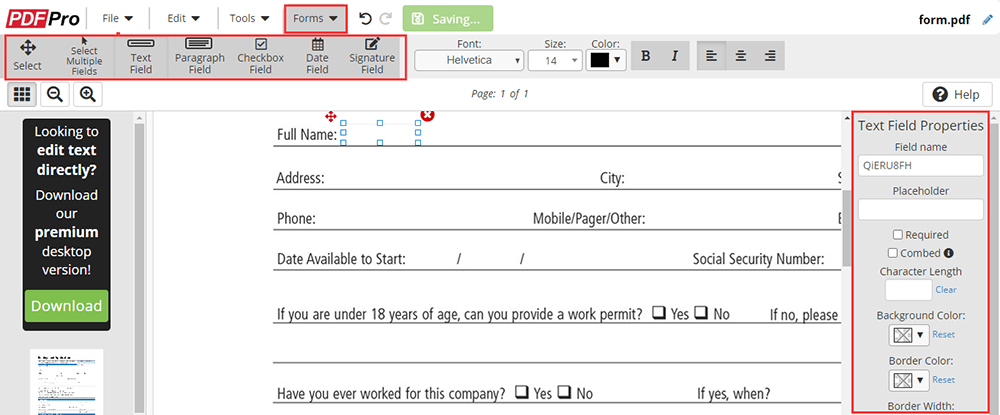
步驟 4.點擊“導出”>“下載”按鈕免費下載文件。
PDFescape
PDFescape是一款原創的在線免費 PDF 編輯器和表單填充器。它包括許多功能,例如編輯 PDF 文件、填寫 PDF 表單、創建基本的 PDF 表單等。 PDFescape提供 PDF 文檔的在線存儲,可用於常見瀏覽器,如 Firefox、 Internet Explorer、 Safari、Chrome 和 Opera。
第 1 步。前往PDFescape並單擊“將 PDF 上傳到PDFescape”按鈕上傳您的 PDF 文件。
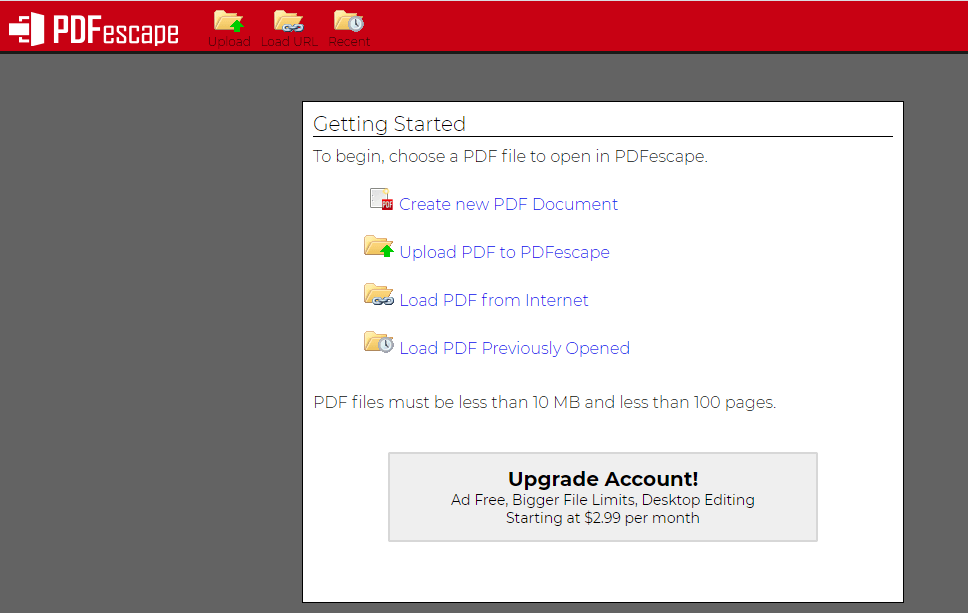
步驟 2.單擊“插入”>“文本”,然後單擊頁面上的任意位置以放置光標。然後開始打字。
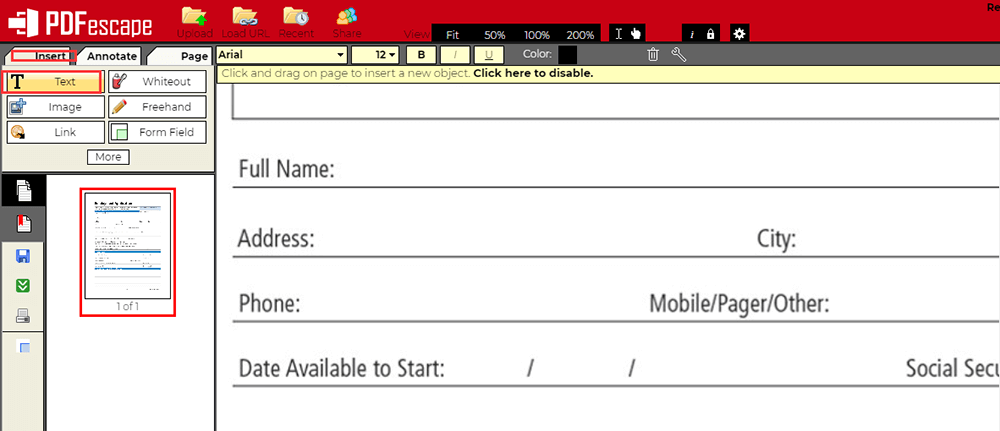
第 3 步。完成後,您需要單擊屏幕左側工具欄中的綠色“保存並下載”按鈕以保存 PDF。

PDF Buddy
PDF Buddy可以在線編輯和簽署 PDF 文件。使用PDF Buddy,您無需安裝任何軟件即可填寫表單、添加簽名、白化和突出顯示 PDF。它可以在任何地方使用,例如您的 PC、Mac 或 Chromebook。無需安裝任何軟件,您只需要一個網絡瀏覽器。您無需擔心文件的安全性。因為PDF Buddy使用 SSL 和 AES-256 位加密,以確保您的文件始終受到保護。
步驟 1.導航到其主頁,然後上傳您需要填寫的 PDF。
Step 2.在編輯頁面,點擊“文本”按鈕,填寫PDF表單。在左側工具欄中,您可以看到符號工具,它可以幫助您勾選表單的複選框。此外,還支持調整文本的字體、大小顏色。
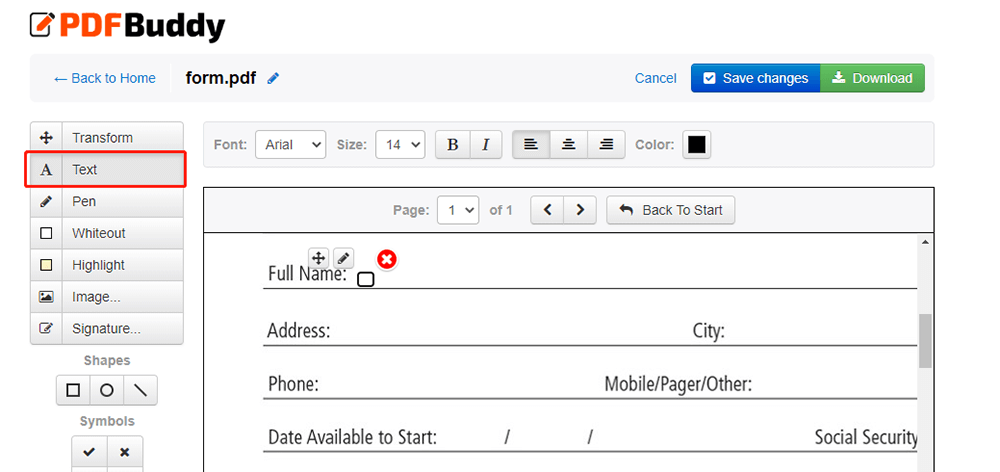
第 3 步。最後,單擊綠色的“下載”按鈕下載文件。
PDFfiller
PDFfiller是最好的免費在線 PDF 編輯器之一。這是一款省時且易於操作的在線編輯器。他們為客戶提供了一系列用於編輯、轉換、簽名和共享 PDF 文檔的最新工具。使用PDFfiller,任何文書工作問題總有一個簡單而有效的解決方案。以前需要數小時才能完成的工作現在可以在幾秒鐘內完成。
步驟 1.使用瀏覽器打開PDFfiller 。
步驟 2.拖放 PDF 文檔以開始使用或使用上傳頁面下方的按鈕將您的文檔上傳到PDFfiller並開始填寫文件。還支持從您的雲帳戶上傳文件。
步驟 3.單擊工具欄上的“文本”按鈕,在空白處鍵入文本。在這一步中,您不僅可以調整文本的字體,還可以使用標誌來勾選複選框。
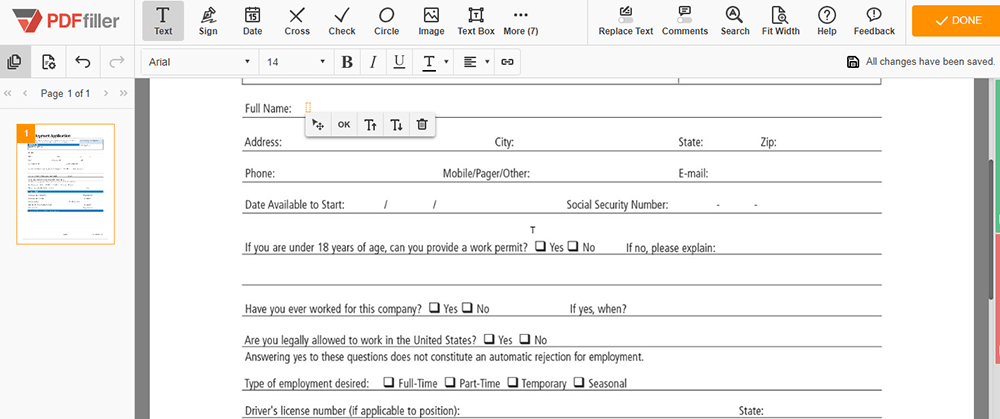
第 4 步。完成後,單擊“完成”按鈕保存文件。
結論
我們在這篇文章中列出了 5 種 PDF 填充器。他們可以幫助您直接輕鬆地填寫 PDF 表單,而無需安裝任何軟件。如果您對在線填充器有一些好的想法,請不要猶豫與我們聯繫!
本文是否有幫助? 感謝您的反饋意見!
是的 或者 不
為你推薦























